Erstellung eines Skripts
Einführung
Die EcoStruxure Machine Expert-Skriptsprache bietet ein leistungsstarkes Tool, um Abläufe zu automatisieren. Sie können einzelne Befehle oder komplexe Befehlsabläufe direkt von der EcoStruxure Machine Expert-Programmumgebung aus starten. Weitere Informationen zum Skript finden Sie im EcoStruxure Machine Expert- Programmierhandbuch.
Vor dem Erstellen von Skripts über eine SD-Karte
Der Modicon M262 Logic/Motion Controller akzeptiert nur mit FAT oder FAT32 formatierte SD-Karten.
Die SD-Karte muss über eine Bezeichnung verfügen. So fügen Sie eine Bezeichnung hinzu:
-
Setzen Sie die SD-Karte in Ihren PC ein.
-
Klicken Sie im Windows-Explorer mit der rechten Maustaste auf das Laufwerk.
-
Wählen Sie aus.
| WARNUNG | |
|---|---|
Sobald eine SD-Karte in den SD-Kartensteckplatz der Steuerung eingeführt wird, sucht die Firmware nach dem auf der SD-Karte enthaltenen Skript und führt es aus (/sys/cmd/Script.cmd).
Wenn Sie während der Übertragung der Anwendung die Spannungszufuhr zum Gerät trennen oder ein Stromausfall bzw. eine Unterbrechung der Kommunikation auftritt, kann das die Funktionsunfähigkeit des Geräts verursachen. Sollte die Kommunikation unterbrochen werden oder ein Stromausfall auftreten, dann führen Sie die Übertragung erneut durch. Wenn bei der Aktualisierung der Firmware ein Spannungsausfall oder eine Unterbrechung der Kommunikation auftritt, oder wenn eine ungültige Firmware verwendet wird, wird die Maschine betriebsunfähig. In diesem Fall verwenden Sie eine gültige Firmware und starten die Firmwareaktualisierung erneut.
| HINWEIS | |
|---|---|
Erstellung eines Skripts
Die folgende Liste enthält die Richtlinien für die Skriptsyntax:
-
Wenn eine Zeile mit einem „
;“ beginnt, handelt es sich um einen Kommentar. -
Eine Skriptdatei darf maximal 50 Zeilen lang sein.
-
Wenn die Syntax in einer Skriptdatei nicht eingehalten wird, wird die Skriptdatei nicht ausgeführt. Das bedeutet, dass die Firewallkonfiguration im vorherigen Zustand verbleibt.
|
Schritt |
Aktion |
|---|---|
|
1 |
Klicken Sie im Hauptmenü auf : Ergebnis: Die Registerkarte wird angezeigt: 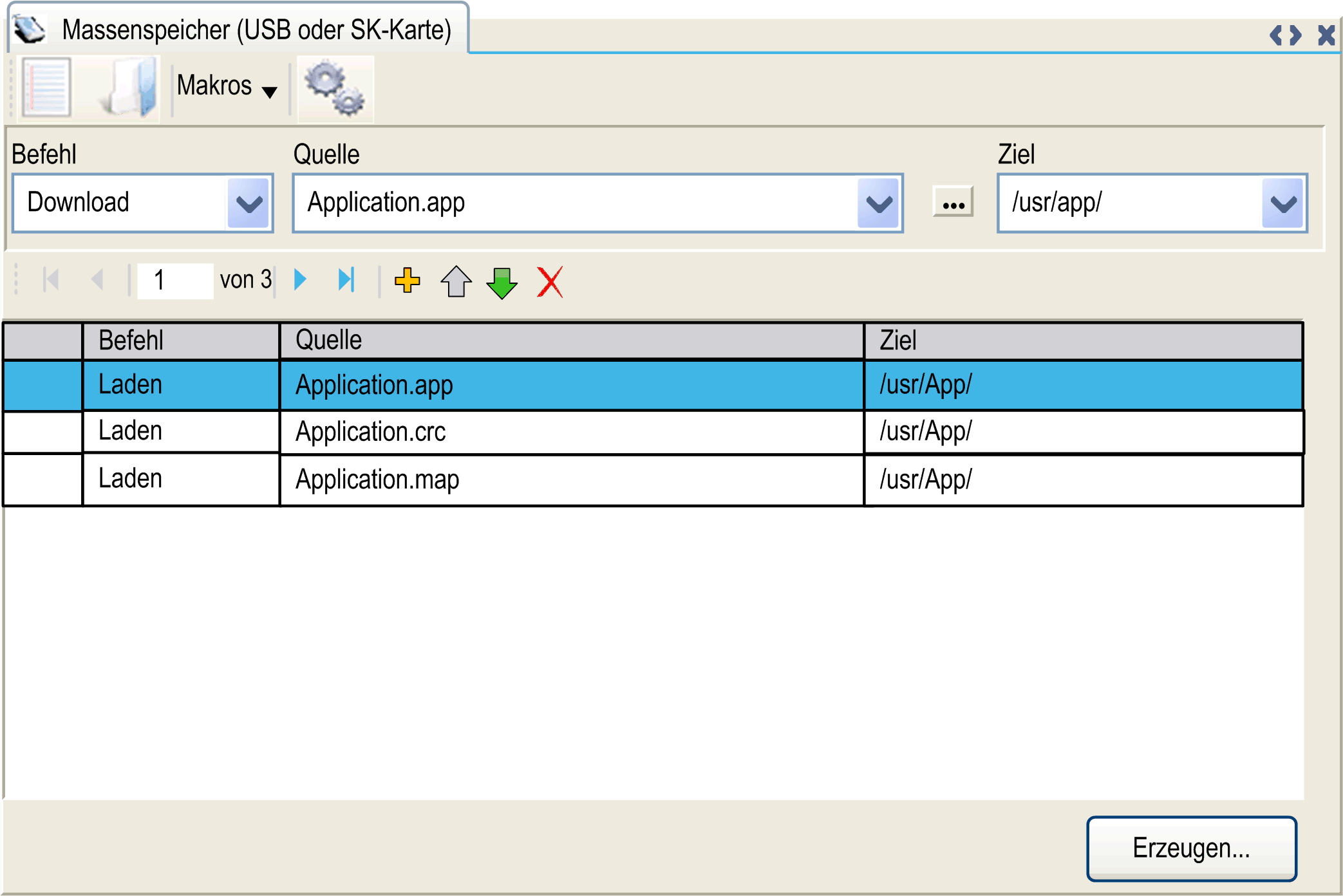
|
|
2 |
Klicken Sie auf |
|
3 |
Wählen Sie einen aus. |
|
4 |
Wählen Sie je nach ausgewähltem Befehl eine und ein aus. |
Beschreibung der Registerkarte
In der folgenden Tabelle wird die Registerkarte :
|
Element |
Beschreibung |
|---|---|
|
|
Ein neues Skript erstellen |
|
|
Ein Skript öffnen |
|
|
Ein Makro einfügen Ein Makro ist eine Abfolge von Einzelbefehlen. Makros ermöglichen die Durchführung gängiger Abläufe, beispielsweise den Upload oder Download einer Anwendung. |
|
|
Das Skript und alle erforderlichen Dateien auf der SD-Karte generieren |
|
|
Basisanweisungen |
|
|
Quelldateiverzeichnis auf dem PC oder der Steuerung |
|
|
Zielverzeichnis auf dem PC oder der Steuerung |
|
|
Einen Skriptbefehl hinzufügen |
|
|
Reihenfolge der Skriptbefehle ändern |
|
|
Einen Skriptbefehl löschen |
In der nachfolgenden Tabelle werden die Befehle beschrieben:
|
Befehl |
Beschreibung |
Quelle |
Ziel |
Syntax |
|---|---|---|---|---|
|
|
Lädt eine Datei von der SD-Karte in die Steuerung. |
Wählen Sie die herunterzuladende Datei aus. |
Wählen Sie das Zielverzeichnis auf der Steuerung aus. |
|
|
|
Legt den Knotenname der Steuerung fest. |
Neuer Knotenname |
Knotenname der Steuerung |
|
|
Setzt den Knotenname der Steuerung zurück. |
Standard-Knotenname. |
Knotenname der Steuerung |
|
|
|
|
Lädt die in einem Steuerungsverzeichnis gespeicherten Dateien auf die SD-Karte. |
Wählen Sie das Verzeichnis aus. |
- |
|
|
|
Löscht die Dateien in einem Steuerungsverzeichnis.
HINWEIS: Beim Löschen von '*' werden keine Systemdateien gelöscht.
|
Wählen Sie das Verzeichnis, und geben Sie einen bestimmten Dateinamen ein. Wichtig: Standardmäßig sind alle Verzeichnisdateien markiert. |
- |
|
|
|
Starten Sie Steuerung neu (nur nach Abschluss des Skripts verfügbar). |
- |
- |
|
|
changeModbusPort |
Siehe Ändern des Modbus TCP-Ports . |
- |
- |
|
In der folgenden Tabelle werden die Makros beschrieben:
|
Makros |
Beschreibung |
Verzeichnis/Dateien |
|---|---|---|
|
|
Lädt die Anwendung von der SD-Karte in die Steuerung. |
|
|
|
Lädt die Anwendung von der Steuerung auf die SD-Karte. |
|
|
|
Lädt das Projektarchiv von der SD-Karte in die Steuerung. |
|
|
|
Lädt das Projektarchiv von der Steuerung auf die SD-Karte. |
|
|
|
Lädt mehrere Dateien von der SD-Karte in ein Steuerungsverzeichnis. |
Vom Benutzer definiert |
|
|
Lädt die Protokolldateien von der Steuerung auf die SD-Karte. |
|
Zurücksetzen der Benutzerrechte auf die Standardwerte
Sie können manuell ein Skript erstellen, das gemeinsam mit der Anwendung die Benutzerrechte aus der Steuerung entfernt. Dieses Skript muss folgenden Befehl enthalten:
Format "/usr"
Reboot
|
Schritt |
Aktion |
|---|---|
|
1 |
Trennen Sie die Steuerung von der Spannungsversorgung. |
|
2 |
Führen Sie die vorbereitete SD-Karte in die Ausgangssteuerung ein. |
|
3 |
Schließen Sie die Ausgangssteuerung wieder an die Spannungsversorgung an. Ergebnis: Der Kopiervorgang wird automatisch gestartet. Während des Kopiervorgangs leuchten die LEDs und und die LED blinkt in regelmäßigen Zeitabständen. |
|
4 |
Warten Sie, bis der Kopiervorgang abgeschlossen ist. Ergebnis: Die LED SD ist eingeschaltet und die Steuerung wird mit den Standardbenutzerrechten neu gestartet. Bei Erkennung eines Fehlers leuchtet die LED ERR auf und die Steuerung befindet sich im Zustand STOPPED. |
 und dann auf
und dann auf  .
.